HP Designjet Z6100 Printer Series-User Guide
Table Of Contents
- 簡介
- 連接方式與軟體指示
- 基本設定選項
- 處理紙張
- 處理墨水系統
- 列印選項
- 色彩管理
- 實際列印範例
- 維護印表機
- 附件
- 疑難排解列印品質問題
- 疑難排解紙張問題
- 疑難排解墨水系統問題
- 疑難排解其他問題
- 前控制面板錯誤訊息
- 取得說明
- 印表機規格
- 法律資訊
- 午夜工作案例
- 緊急插入工作案例
- 使用 HP Designjet Z6100 印表機更換您的 HP Designjet 5000 系列印表機案例
- 辭彙
- 索引
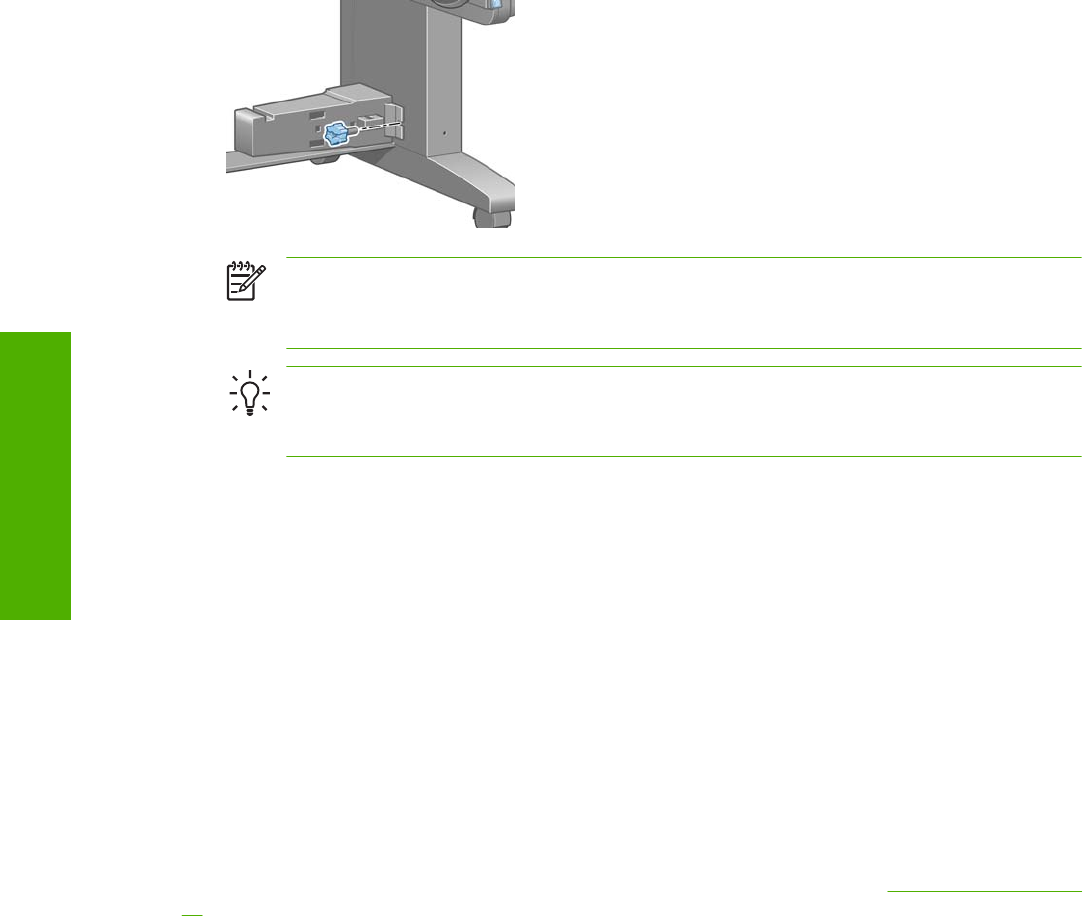
移動或存放印表機
如果您需要移動或長期存放印表機,必須做好正確的準備工作,以免發生損壞。
1.
請勿取出墨水匣、印字頭或印字頭清潔器。
2.
確定沒有裝入紙張。
3.
確定印字頭托架位於起始位置(在印表機的右邊)。
4.
確定前控制面板上出現「就緒」訊息。
5.
使用前控制面板上的電源按鈕來關閉印表機的電源。
6.
亦請關閉印表機背面的電源開關。
7.
拔除所有連接印表機與網路、電腦或掃描器的纜線和電源線。
8. 如果有安裝捲紙軸,請從印表機架底部取出捲紙軸感應器和纜線箱。 為了您的方便起見,可以將
感應器和纜線箱放在印表機架橫桿上,然後在移動印表機時,使用藍色塑膠螺絲將纜線箱固定在印
表機腳架上。 (請參閱下圖)。 在重新安裝纜線箱時,請確定印表機腳架上的輪子朝向前方。
附註: 如果將印表機或墨水匣從寒冷的位置移到溫暖且潮濕的位置,環境中的水份可能會
凝結在印表機零件和墨水匣中,因而造成墨水滲漏和印表機錯誤。 在此情況下,HP 建議您
至少等到 3 個小時後再開啟印表機電源或安裝墨水匣,好讓凝結的水份得以蒸發。
提示: 由於這項工作既費時又耗墨水,因此強烈建議您盡量讓印表機永遠保持在開機狀態
或睡眠模式中,以維護印字頭的良好狀況。 在這兩種情況中,印表機都會不時恢復執行,
以維護印字頭。 因此您可以避免使用印表機前的冗長準備過程。
更新印表機韌體
印表機的各項功能是由印表機內的軟體所控制,亦稱為韌體。
Hewlett-Packard 會不時提供韌體更新。 這些更新可以增強印表機的功能。
韌體更新可從網際網路下載,並以下列方式安裝在印表機中。 請使用您覺得最方便的方式。
●
在 Windows 中,開啟 HP Easy Printer Care,選擇您的印表機,按一下「支援」索引標籤,然後
選擇「韌體更新」。
●
在 Mac OS 中,開啟 HP Printer Utility,選擇「支援」,然後選擇「韌體更新」。
●
透過印表機的嵌入式 Web 伺服器,按一下「設定」索引標籤,然後選擇「韌體更新」。
依照螢幕上的指示下載韌體檔案,並儲存在您的硬碟中。 然後選擇下載的檔案,並按一下「更新」。
韌體包括一組最常用的紙張設定檔。 可另行下載其他的紙張設定檔;請參閱「
47 頁的下載紙張設定
檔」。
138 第 9 章 維護印表機 ZHTW
維護印表機










